Người dùng Microsoft Publisher có thể sẽ đối mặt với một thay đổi lớn vào tháng 10 năm 2026. Microsoft đã thông báo chính thức sẽ ngừng hỗ trợ ứng dụng này, loại bỏ nó khỏi bộ ứng dụng Microsoft 365. Điều này đồng nghĩa với việc các tệp tin .pub hiện có của bạn có thể sẽ không còn truy cập hoặc chỉnh sửa được. Tuy nhiên, đừng lo lắng, có những cách đơn giản để chuyển đổi file Publisher của bạn, đảm bảo dữ liệu vẫn an toàn và dễ dàng truy cập sau thời điểm này.
Microsoft Publisher Ngừng Hỗ Trợ: Điều Gì Sẽ Xảy Ra?
Microsoft đã thông báo từ năm ngoái về kế hoạch ngừng hỗ trợ Publisher vào ngày 13 tháng 10 năm 2026. Sau ngày này, ứng dụng sẽ không còn được tích hợp trong các gói đăng ký Microsoft 365. Điều này có nghĩa là người dùng đang sử dụng Publisher thông qua Microsoft 365 sẽ không thể mở hoặc chỉnh sửa các tệp .pub hiện có của mình nữa. Đây là một thông tin quan trọng mà những người làm việc với file Publisher cần nắm rõ để chuẩn bị kịp thời, tránh mất quyền truy cập vào các tài liệu quan trọng.
Hướng Dẫn Chuyển Đổi File Publisher (.pub) Để Đảm Bảo Truy Cập Liên Tục
Để giúp người dùng chuẩn bị cho sự thay đổi này, Microsoft đã cung cấp các hướng dẫn chi tiết về cách chuyển đổi các tệp Publisher sang các định dạng phổ biến hơn. Việc này sẽ giúp bạn dễ dàng mở và chỉnh sửa tài liệu của mình bằng các ứng dụng khác mà không gặp bất kỳ trở ngại nào.
Chuyển đổi Trực Tiếp Trong Microsoft Publisher
Cách đơn giản nhất để bảo vệ các tệp tin Publisher của bạn là chuyển đổi chúng trực tiếp trong ứng dụng trước khi thời hạn ngừng hỗ trợ đến. Microsoft khuyến nghị người dùng nên lưu các tệp này dưới dạng .pdf hoặc .docx.
Để thực hiện, bạn chỉ cần mở tệp Publisher hiện có, sau đó chọn File > Save As và chọn vị trí lưu. Trong hộp thoại “Save As type” (Lưu dưới dạng), hãy mở menu thả xuống và chọn một trong các định dạng được đề xuất như PDF hoặc Word Document (.docx).
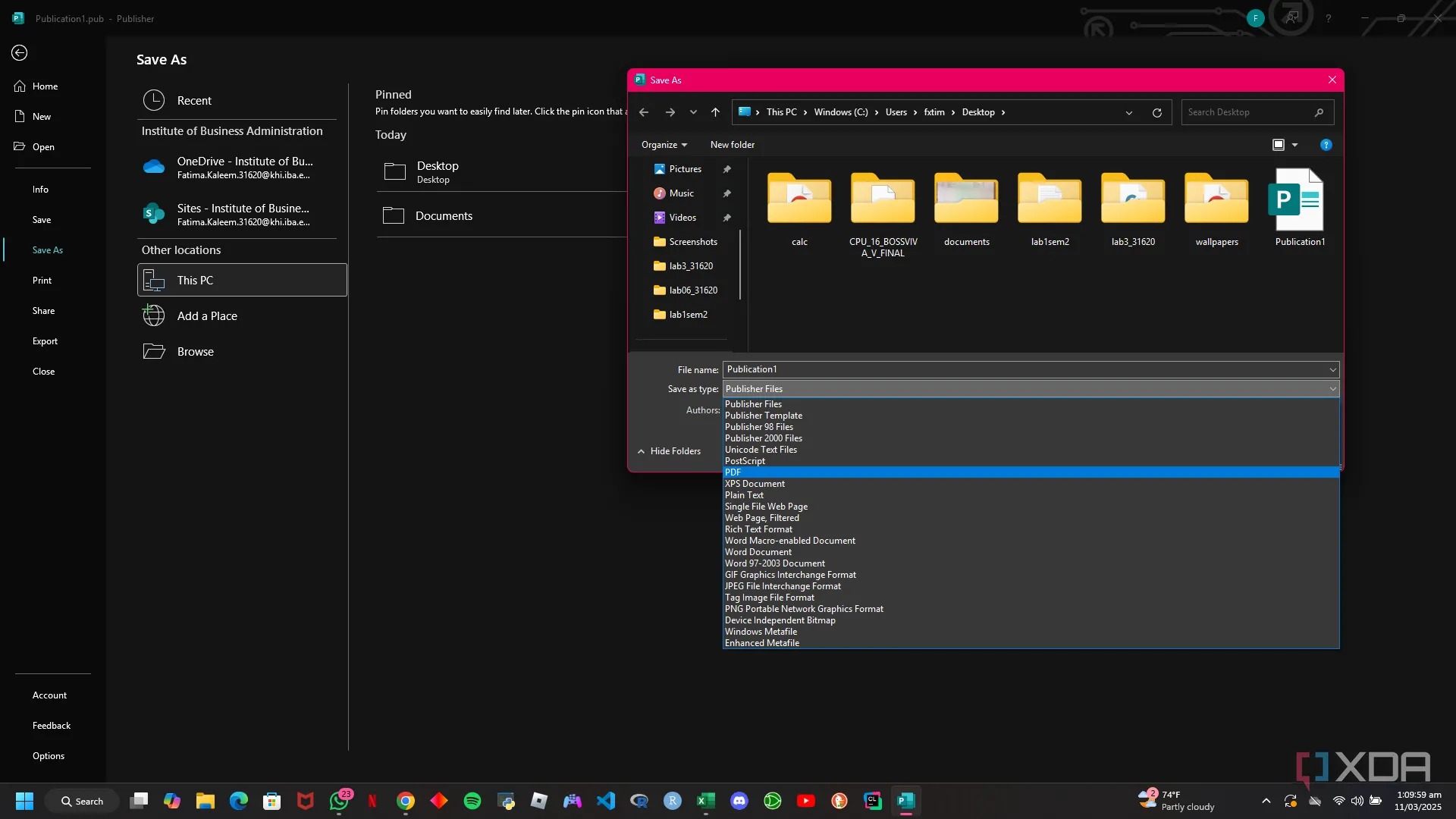 Hướng dẫn các bước chuyển đổi tệp Microsoft Publisher sang định dạng PDF qua menu Save As
Hướng dẫn các bước chuyển đổi tệp Microsoft Publisher sang định dạng PDF qua menu Save As
Lưu ý rằng, khi chuyển đổi file Publisher sang Word hoặc PDF, có thể xảy ra một số thay đổi nhỏ về bố cục, đặc biệt nếu tài liệu của bạn chứa nhiều đồ họa phức tạp. Hãy kiểm tra lại tệp đã chuyển đổi để đảm bảo mọi thứ vẫn hiển thị như mong muốn.
Chuyển Đổi Hàng Loạt Bằng Macro (Nếu Cần)
Nếu bạn là một người dùng Publisher lâu năm và có hàng trăm tệp .pub cần chuyển đổi, việc thực hiện thủ công từng file có thể mất rất nhiều thời gian. Trong trường hợp này, Microsoft gợi ý sử dụng macro để tự động hóa quá trình chuyển đổi hàng loạt các tệp từ .pub sang .pdf trong một thư mục nhất định. Phương pháp này đặc biệt hữu ích cho các doanh nghiệp hoặc cá nhân có khối lượng tài liệu lớn.
Trường Hợp Đặc Biệt: Người Dùng Phiên Bản Perpetual
Nếu bạn không sử dụng Microsoft Publisher thông qua gói đăng ký Microsoft 365 mà sở hữu phiên bản Publisher vĩnh viễn (Perpetual version), bạn vẫn có thể cài đặt và sử dụng ứng dụng này sau tháng 10 năm 2026. Điều này có nghĩa là bạn vẫn có thể truy cập và chỉnh sửa các tệp Publisher hiện có của mình mà không cần phải chuyển đổi tất cả sang định dạng khác.
Tương Lai Của Các Tính Năng Publisher
Microsoft cũng đã đề cập rằng sau khi ứng dụng Publisher chính thức ngừng hoạt động, họ sẽ tìm cách tích hợp các tính năng của nó vào các ứng dụng Office được sử dụng rộng rãi hơn như Word và PowerPoint. Mặc dù vậy, các tệp .pub của bạn vẫn sẽ trở nên vô dụng nếu bạn không chủ động chuyển đổi chúng sang định dạng dễ truy cập hơn trước khi quá muộn.
Hãy dành thời gian chuyển đổi các tệp tin quan trọng của bạn ngay từ bây giờ để đảm bảo dữ liệu luôn được an toàn và truy cập dễ dàng. Đừng để đến phút cuối cùng mới thực hiện, vì lúc đó bạn có thể sẽ đối mặt với nhiều rắc rối không mong muốn.